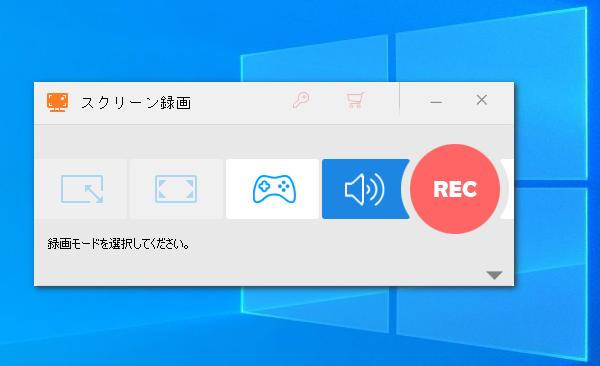




ということで、今回はM4P音楽をMP3に変換できない問題を解決するために、iTunesを録音する方法をご紹介したいと思います。M4P変換できない問題に困っているなら、ぜひ読んでみてください。
あわせて読みたい:M2TSを変換できない時の効果的な解決策、iTunesへFLACファイルの取り込みができない?原因と対策をご紹介!
* ご注意:保護されたM4P音楽を変換すること、iTunesの有料コンテンツを録音・録画することは著作権法違反に当たる可能性があります。WonderFoxはいかなる違法行為に対して断固反対します。すべてのご利用は自己責任でお願いします。
iTunesで買ったM4PファイルがMP3等に変換できない問題を解決するために、ここではWonderFox HD Video Converter Factory Proという多機能PC録音ソフトをおすすめします。僅かなステップだけで簡単にiTunes等で流れる音楽を録音できるだけでなく、必要あればマイクの音声も記録できます。録音の時間制限がありませんし、音質もかなり高いです。出力形式としてはMP3、AAC、AC3、WAVをサポートし、そして強力な「変換」機能をあわせて利用すれば、音声を他の様々な形式へ変換したり、結合・カット・音量調整等で編集したりすることもできます。もちろん、録音の他、PC画面を高品質でキャプチャーしてMP4等の動画ファイルとして保存することもできます。この強力なソフトを利用してiTunesを録音すれば、簡単にM4PをMP3に変換できない問題を解決できます。


➊WonderFox HD Video Converter Factory Proを実行し、5つのメイン機能から「録画」を選択します。次にインターフェースのトップにあるサウンドのアイコンをクリックして録音インターフェースに切り替えます。
➋「形式」のドロップダウンリストからMP3を選択します。もちろん、他の3つの形式を選択してもオーケーです。
➌iTunesで流れる音楽を録音するには「システム音」のチェックを入れる必要があります。
❹画面右下の「▼」アイコンをクリックしてMP3ファイルの保存先を設定します。
❺MP3に変換できないM4P音楽をiTunesで再生し、それと同時に赤い「REC」をクリックしてiTunesを録音し始めます。
❻ホットキー「Ctrl+F1」を押せば、iTunesの録音を終了できます。
これでMP3に変換できないM4P音楽を、iTunesを録音することでMP3形式で保存することができました。超簡単でしょう。
あわせて読みたい:あらゆる音声/音楽をMP3に変換する方法、iTunesで曲をMP3に変換する方法
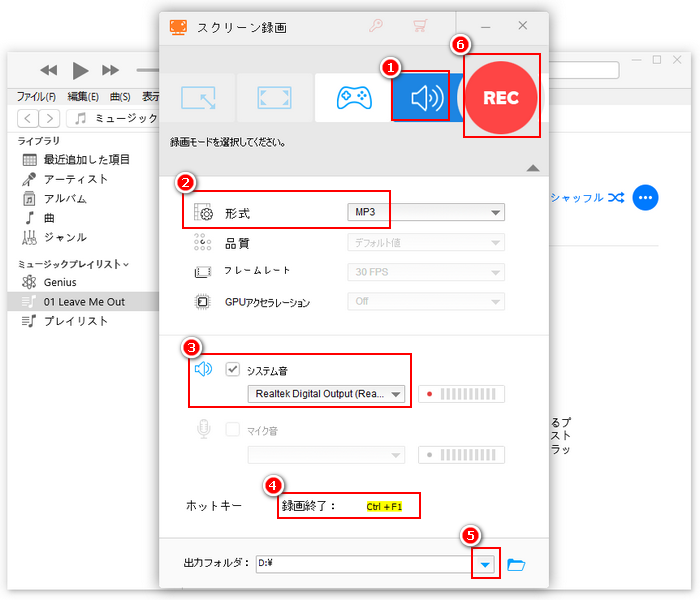
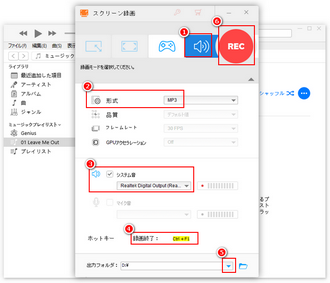
今回はiTunesで買ったM4PファイルがMP3に変換できない問題を解決する為に、iTunesを録音する方法をご紹介しました。ご参考になれたら幸いです。
WonderFox HD Video Converter Factory ProはPCを録音することでWMAやM4P等保護された音楽コンテンツを保存・変換できるだけでなく、M2TS等コピーガードがかかった動画ファイルを画面録画することで変換することもできます。また、一般的な動画/音楽ファイルを変換したい場合は超強力な「変換」機能がお役に立てると思います。他に、「ダウンロード」機能を利用してYouTube等1000以上のウェブサイトから動画/音楽をダウンロードすることもできます。この素晴らしいソフトを今すぐインストールして試してみましょう!
無料体験はこちら ↓
利用規約 | プライバシーポリシー | ライセンスポリシー | Copyright © 2009-2025 WonderFox Soft, Inc. All Rights Reserved.